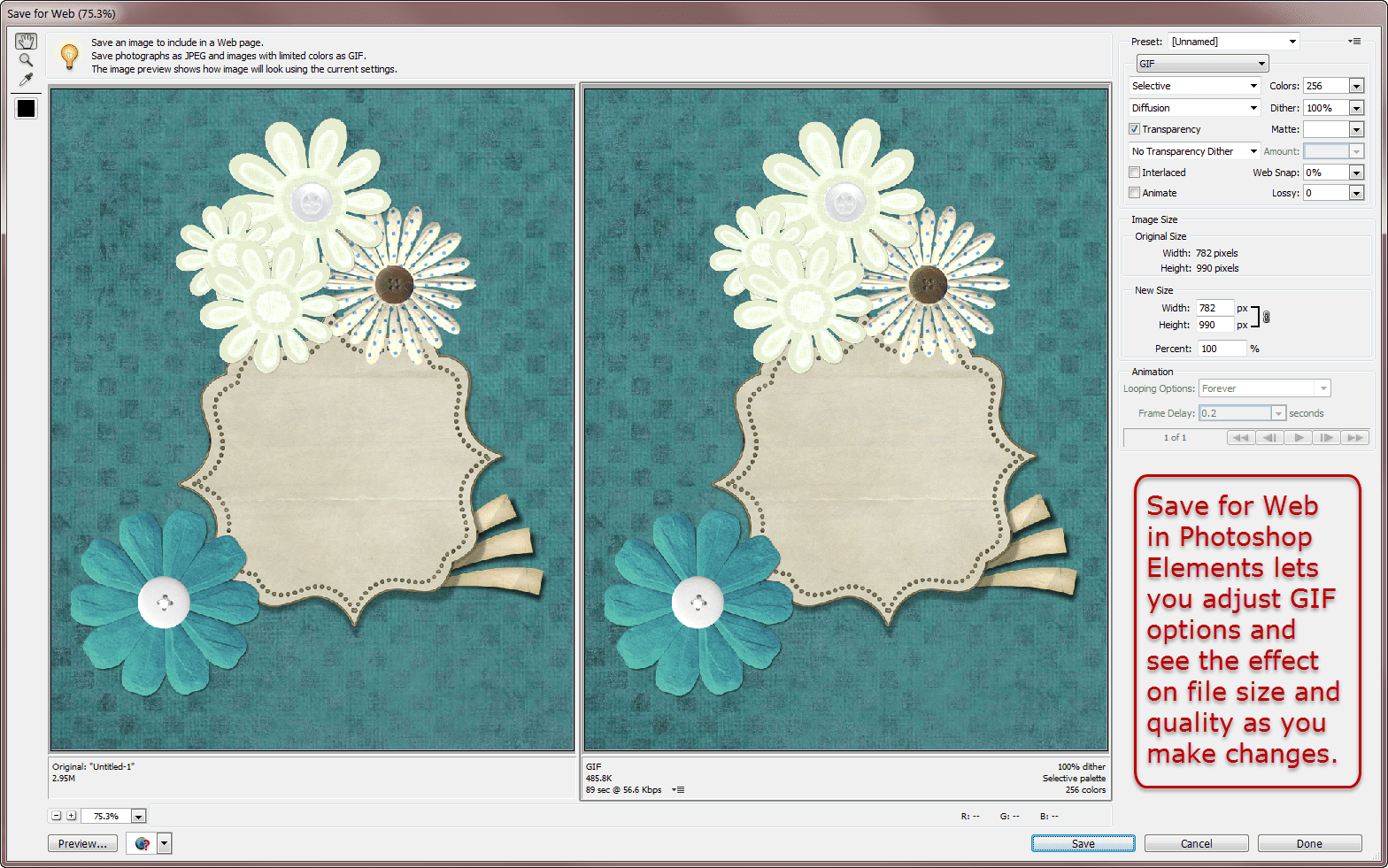Mitä tietää
- Kuvankäsittelyohjelman käyttäminen: Avaa kuva ja valitse Tiedosto > Tallenna nimellä. Anna tiedostolle nimi ja valitse GIF -lta Tallenna tyyppinä pudotusvalikosta.
- Käytä ilmaista online-kuvanmuunninta: napsauta Zamzarissa Tiedostojen lisääminen valitaksesi kuvan. Napsauta sitten Muuntaa ja valitse GIF.
- FileZigZag on toinen muunnin, joka toimii verkkoselaimessa kuvien muuntamiseksi GIF-muotoon. Kuten Zamzarissa, GIF-tiedostosi lähetetään sähköpostitse.
Tässä artikkelissa kerrotaan, kuinka PNG-, JPG- ja muut kuvamuodot muunnetaan GIF-muotoon, joka sopii täydellisesti painikkeille, otsikoille, logoille, bannereille ja muille verkkosivustoobjekteille. Jos käyttämäsi ohjelma ei tue muuntamista, on olemassa online-kuva-GIF-muuntimia ja erityisiä kuvanmuuntimia, jotka tukevat GIF-tiedostoa.
Muunna GIF-muotoon ohjelmistolla
Useimpien graafisten editorien päävalikkopalkilla on samanlainen rakenne. Päävalikko sijaitsee yleensä ohjelman yläosassa ja sisältää komennon kuvien tuontia varten. Kun löydät tämän komennon, voit muuntaa kuvan GIF-muotoon.
-
Avaa kuva kuvankäsittelyohjelmassasi.
-
Valitse Tiedosto.
-
Valita Tallenna nimellä. Jotkut ohjelmat kutsuvat tätä Tallentaa, Viedä, siirtäätai Ladata. Valitse, jos saatavilla: Säästä verkkoon kuvan pakkaamiseen levytilan ja kaistanleveyden säästämiseksi, kun sitä käytetään verkossa.
-
Kirjoita uudelle tiedostolle nimi.
-
Valitse Tallenna tyyppinä pudotusnuoli ja valitse GIF. Jotkut ohjelmat voivat käyttää tässä muita sanoja, kuten: GIF (animoitu), Grafiikkavaihtomuototai CompuServe (*.GIF). Jos et näe vaihtoehtoa muuttaa tiedostotyyppiä tai GIF ei ole vaihtoehto, siirry tämän sivun alaosaan löytääksesi vaihtoehtoisia tapoja muuntaa kuva GIF-muotoon.
-
Hae a Vaihtoehdot säätääksesi GIF-muotokohtaisia asetuksia. Nämä vaihtoehdot vaihtelevat ohjelmiston mukaan ja saattavat jopa puuttua, mutta ne sisältävät osan tai kaikki seuraavista vaihtoehdoista:
- GIF87a tai GIF89a: GIF87a ei tue läpinäkyvyyttä tai animaatiota. Valitse GIF89a, ellei toisin mainita.
- Lomitettu tai lomittamaton: Lomitetut kuvat ladataan vaiheittain ja näkyvät näytöllä vähitellen latauksen aikana. Tämä antaa illuusion nopeammasta latausajasta, mutta se voi kasvattaa tiedostokokoa.
- Värisyvyys: GIF-kuvissa voi olla jopa 256 ainutlaatuista väriä. Mitä vähemmän värejä kuvassa on, sitä pienempi tiedostokoko.
- Läpinäkyvyys: Valitse kuvasta yksi väri, joka näkyy näkymättömänä. Tämä tekee taustan näkyväksi, kun kuvaa katsotaan verkkosivulla.
- Dathering: Dathering antaa tasaisemman ilmeen värisävyalueille, mutta lisää myös tiedostokokoa ja latausaikaa.
- tappiollinen: Häviöllisen pakkausarvon säätäminen vaikuttaa kuvan laatuun ja tiedostokokoon. Mitä pienempi arvo, sitä selkeämpi ja suurempi kuva.
-
Valitse Tallentaa. Ohjelmasta riippuen tätä painiketta voidaan kutsua Okei, siirtäätai Viedä.
Joitakin muita tapoja muuntaa kuva GIF-muotoon on kuvien muuntamiseen suunniteltu ohjelmisto. Esimerkki, joka toimii Windowsissa, macOS:ssä ja Linuxissa, on XnConvert.
Käytä online-kuvan GIF-muunninta
Jos kuvanmuokkausohjelmasi ei tue muuntamista GIF-muotoon tai jos haluat mieluummin muuntaa PNG-, JPG- tai TIF-kuvasi GIF-muotoon online-palvelun avulla, vaihtoehtoja on useita. Zamzar on ilmainen online-kuvanmuunnin, joka voi tallentaa erilaisia kuvamuotoja GIF-muotoon.
-
Avaa verkkoselain ja siirry osoitteeseen Zamzar.com.
-
Klikkaus Tiedostojen lisääminen valitaksesi kuvasi.
-
Klikkaus Muuntaa ja valitse gif.
-
Kirjoita sähköpostiosoitteesi tekstikenttään.
-
Klikkaus siirtää saadaksesi sähköpostin, jossa on latauslinkki GIF-tiedostoon.
FileZigZag on toinen muunnin, joka toimii verkkoselaimessa kuvien muuntamiseksi GIF-muotoon. Kuten Zamzarissa, GIF-tiedostosi lähetetään sähköpostitse.